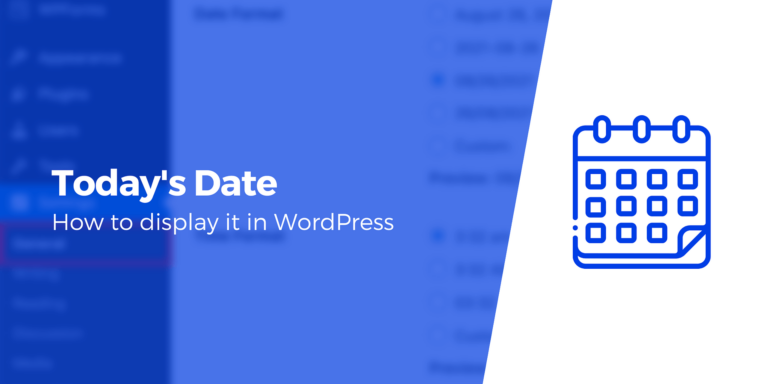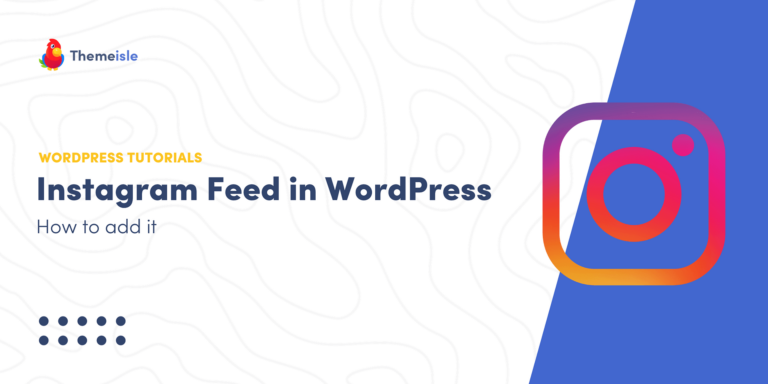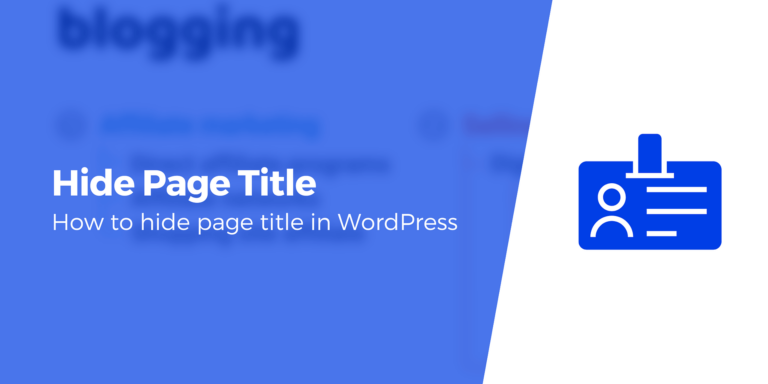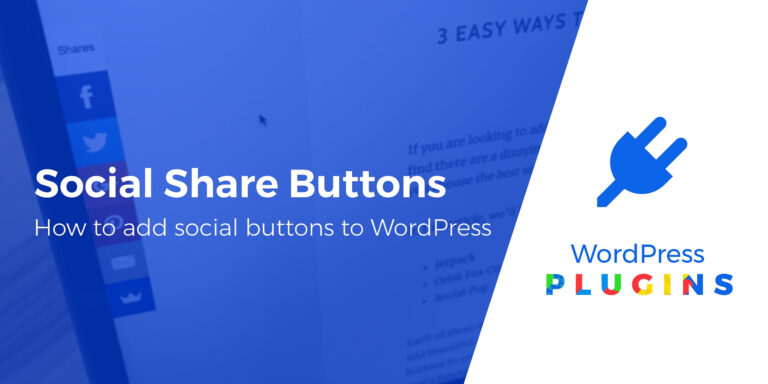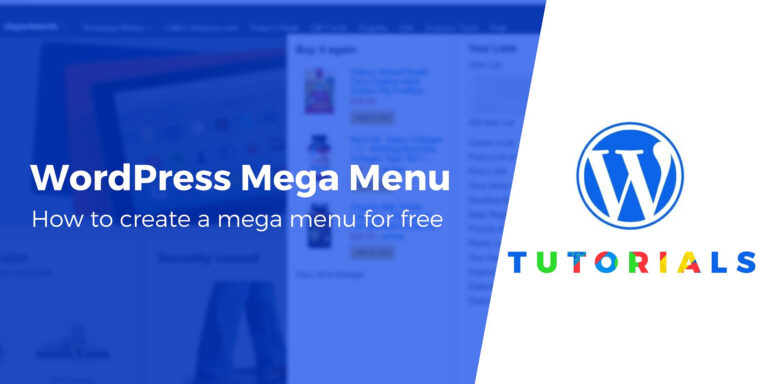3 простых способа добавить рецепты в WordPress без кода
Рецепты — это сердце и душа практически каждого кулинарного блога. Если вы надеетесь, что ваш кулинарный блог станет хитом, вам нужно убедиться, что каждое из ваших блюд получит то внимание, которого оно заслуживает. Для этого вам нужно научиться добавлять рецепты в WordPress.
К счастью, создавать сами рецепты несложно. В большинстве случаев вы имеете дело с несколькими фотографиями, списком ингредиентов и инструкциями по их соединению. Вы можете создать любой из этих элементов, используя WordPress «из коробки».
При этом, если вы используете специальный рецепт, ⚙️ вы можете добавить такие полезные элементы, как:
- Автоматическая регулировка размера порции
- Функция «Печать», чтобы будущие повара могли сохранять ваши рецепты в автономном режиме.
- Пищевая ценность
В этой статье мы рассмотрим три различных способа добавления рецептов в WordPress. Мы расскажем, как работает каждый из них, и поможем вам понять, какой из них лучше всего подойдет для вашего сайта. Давайте наденем фартуки!
📚 Оглавление:
- Добавляйте рецепты в WordPress с помощью плагина Cooked.
- Настройте подробные рецепты с помощью плагина WP Recipe Maker.
- Используйте кулинарную тему, чтобы настроить свои рецепты
1. Добавьте рецепты в WordPress с помощью плагина Cooked.
Товар не найден: «приготовленный» не существует.
Естественно, один из самых простых способов добавить рецепты в WordPress — использовать специальный плагин. Вариантов много, но мы хотели бы обратить ваше внимание на Cooked. Этот плагин покажется вам очень знакомым, если вы когда-либо использовали конструктор страниц с возможностью перетаскивания. Он позволяет легко составлять рецепты, располагая готовые элементы, такие как фотогалереи и списки пищевой ценности:
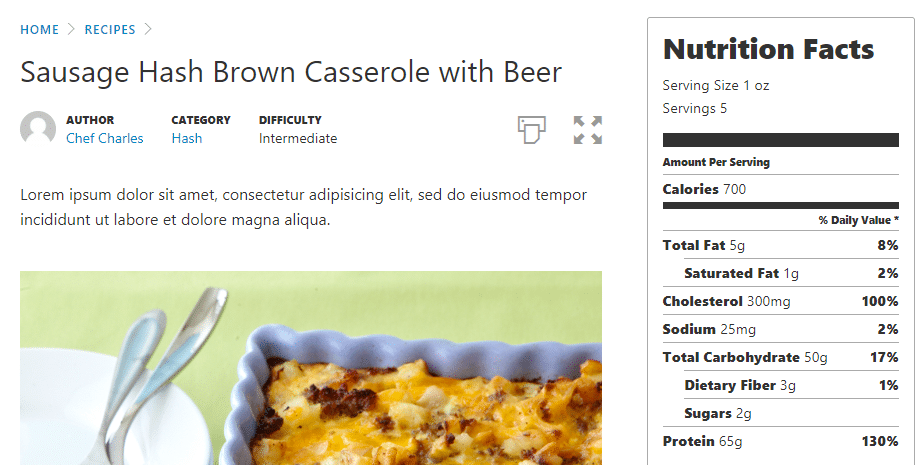
Приготовленное совершенно бесплатно. По нашему опыту, этой бесплатной версии более чем достаточно для большинства кулинарных веб-сайтов, и она включает в себя все функции, необходимые для создания стильных и полезных рецептов.
После установки и активации плагина перейдите к Рецепты → Добавить новый вкладка. Вы окажетесь в редакторе WordPress, хотя и с несколькими новыми разделами:
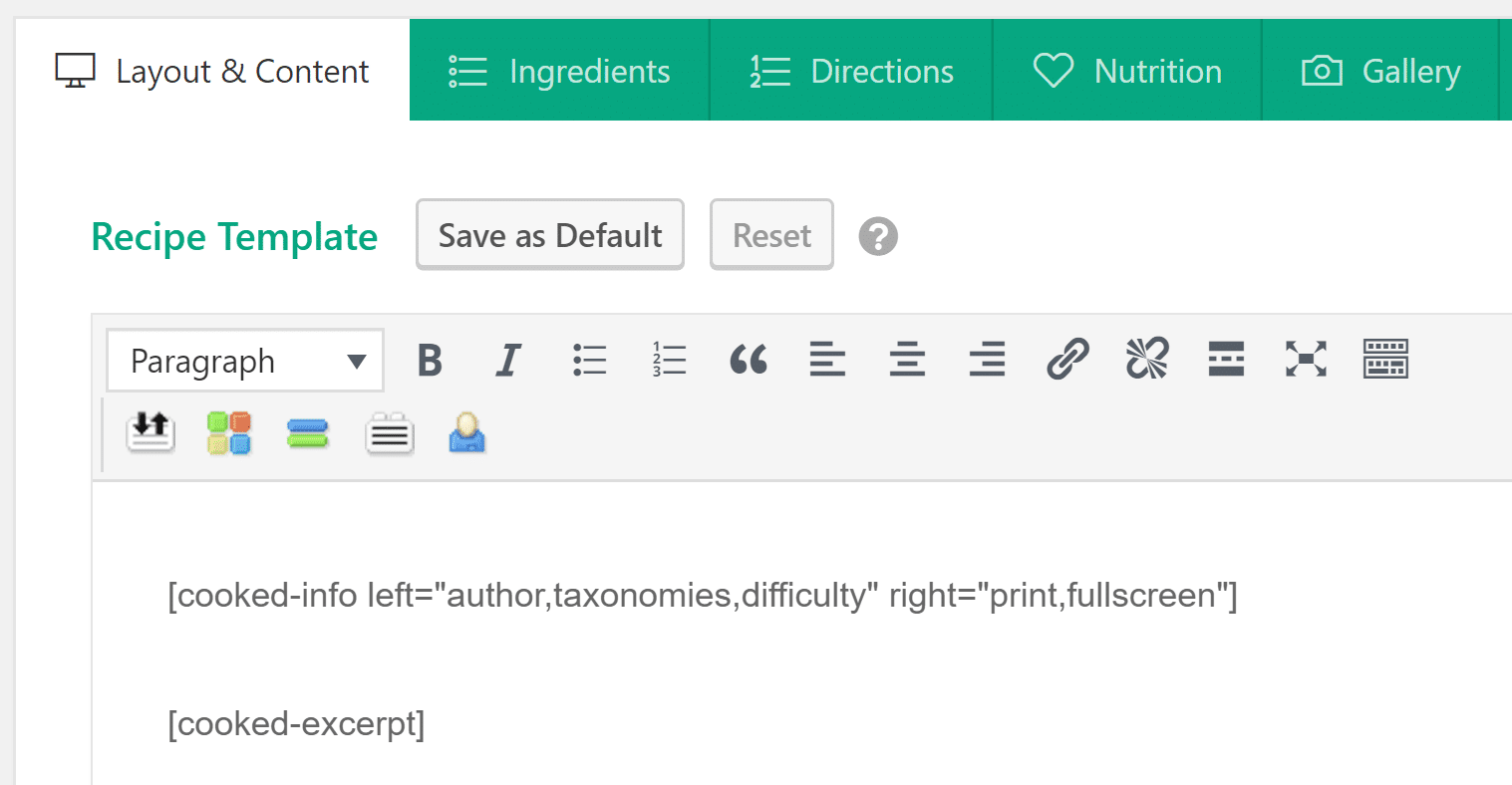
Каждая вкладка здесь позволяет вам изменить различные аспекты вашего рецепта, включая его ингредиенты, инструкции и информацию о пищевой ценности. Все, что вам нужно сделать, это просмотреть каждую вкладку и заполнить необходимые поля. Взгляните на Ингредиенты раздел, например:
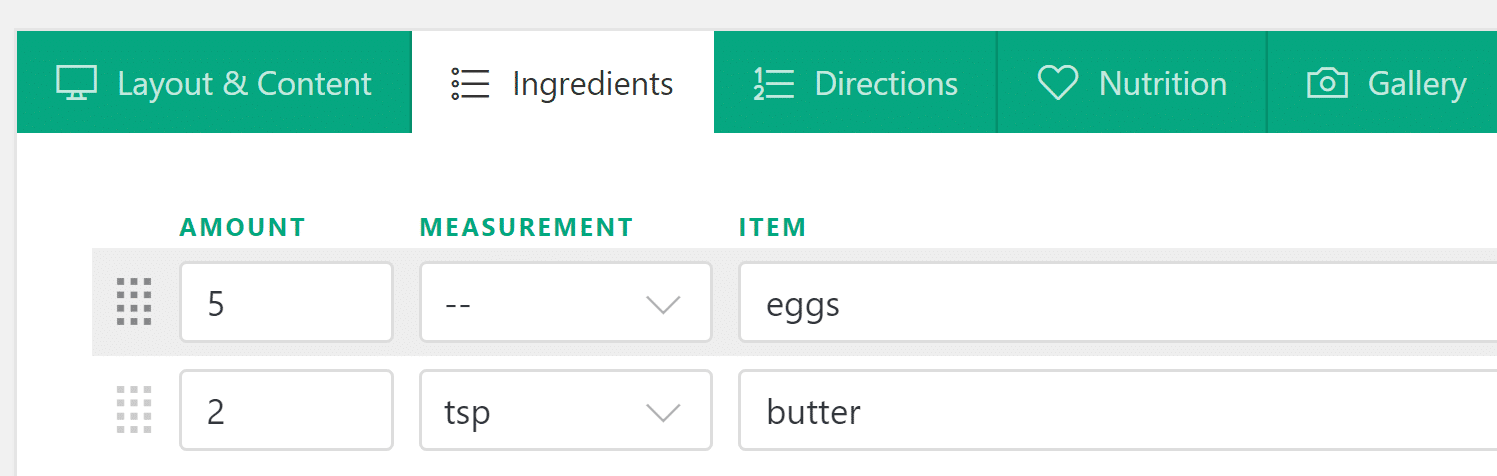
Заполнив все поля рецепта (игнорируя ненужные поля), вернитесь к Макет и контент вкладка. Там вы найдете шорткоды для каждого элемента вашего рецепта. Их легко узнать по именам, но вы можете воспользоваться шпаргалкой на странице Короткие коды вкладка, если у вас возникнут какие-либо проблемы:
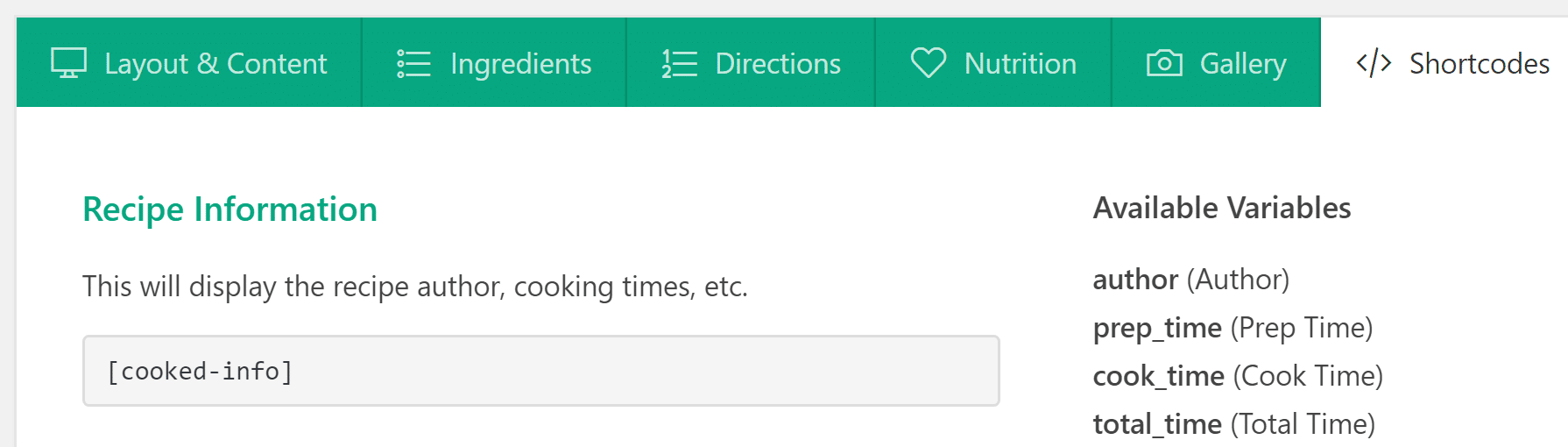
Эти короткие коды позволяют вам переставлять элементы вашего рецепта по своему усмотрению, пока вы не будете удовлетворены его дизайном. Не забудьте просмотреть свой рецепт на передней панели и опубликовать его, когда закончите!
2. Настройте подробные рецепты с помощью плагина WP Recipe Maker.
Теперь обратим внимание на альтернативный вариант плагина. Плагин WP Recipe Maker — один из тех инструментов, который охватывает практически все аспекты, которые могут вам понадобиться. Он не только позволяет с легкостью создавать подробные рецепты, но также поддерживает рейтинги, предоставляет пользователям версии для печати для каждой записи и даже оптимизирован для Пинтерест:
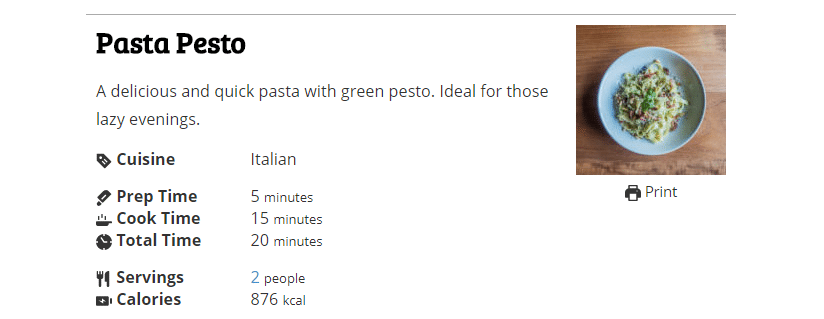
Это впечатляющий список возможностей для любого плагина. Кроме того, разработчики даже предлагают вводный курс по электронной почте. чтобы помочь вам познакомиться со всеми вариантами. Хотя Cooked предлагает немного лучший стиль дизайна, рецепты, которые вы создаете с помощью WP Recipe Maker, содержат больше деталей и получают дополнительную функциональность.
Когда вы будете готовы добавить рецепт (после установки и активации плагина), просто откройте редактор любого поста или страницы вашего сайта и нажмите кнопку Создатель рецептов WP кнопка, чтобы начать:
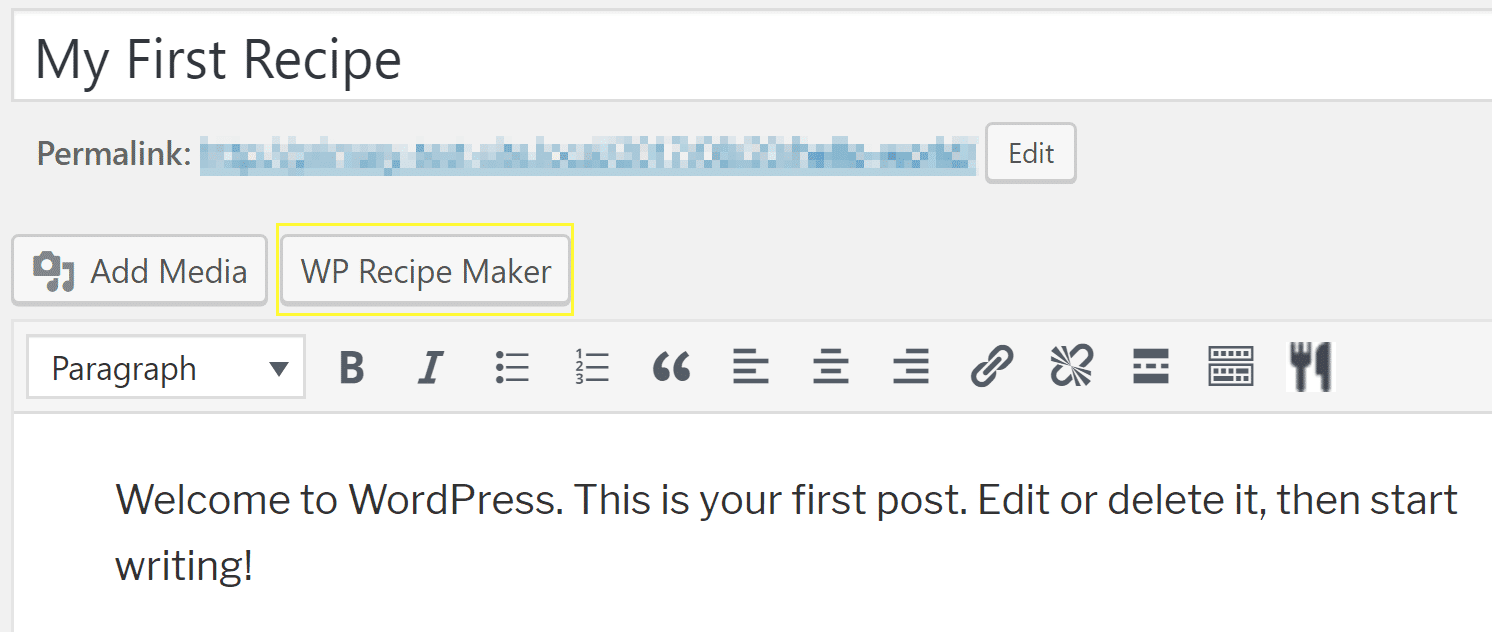
Откроется окно, в котором вы сможете добавить название, краткое описание, изображение и пищевую ценность вашего рецепта на первой появившейся вкладке:
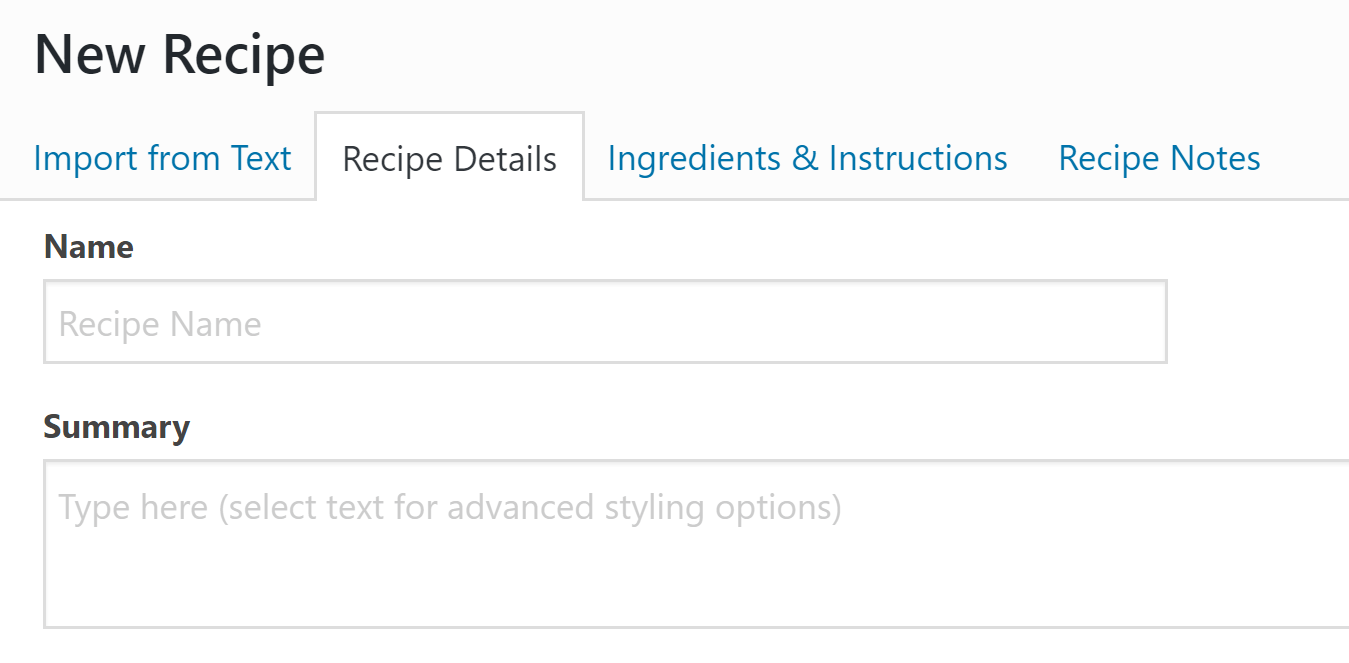
Когда вы позаботились об этих основных настройках, вы можете перейти к Ингредиенты и инструкции вкладка, где вы можете разбить каждый набор элементов на группы и отдельные точки:
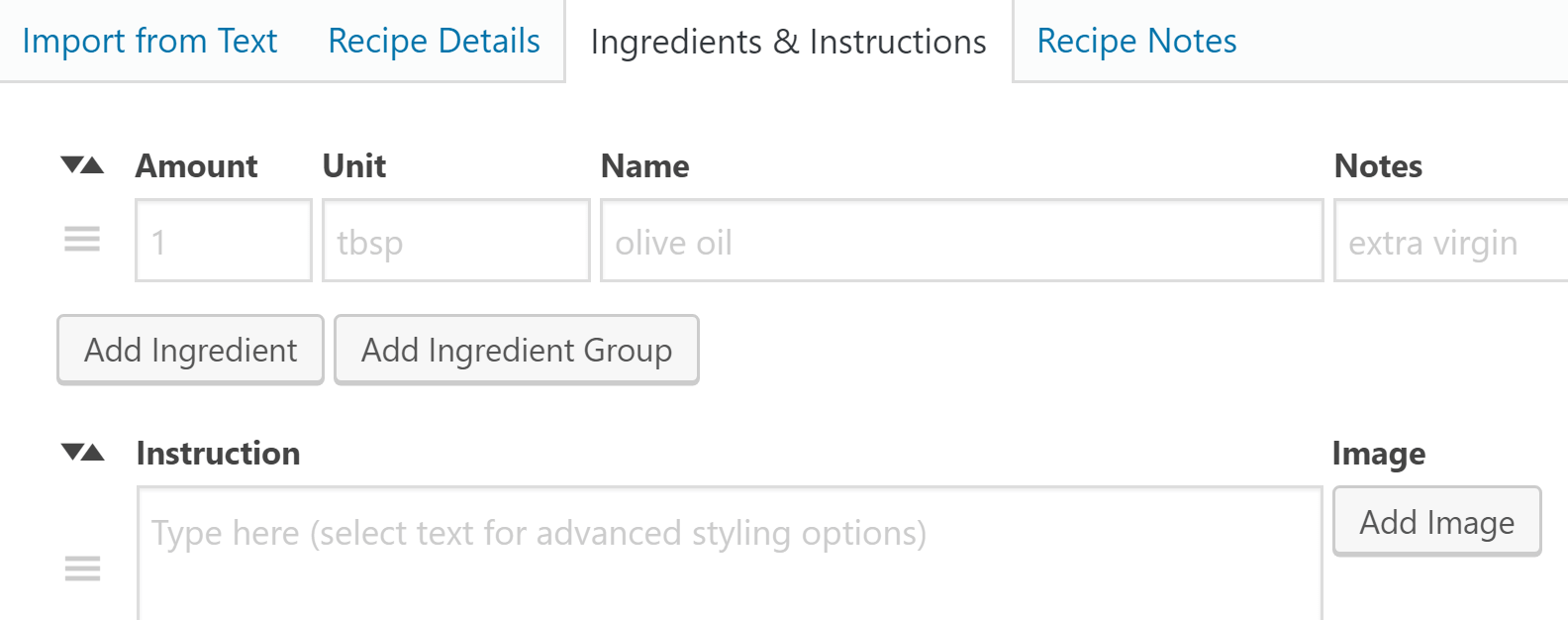
После этого вы можете вставить свой рецепт в редактируемое сообщение или страницу, просто нажав на значок Вставить и закрыть кнопку в правом нижнем углу экрана Новый рецепт окно. Это добавит полностью готовый рецепт в ваш редактор! Выбор элемента рецепта снова откроет окно редактирования плагина, что позволит вам настраивать его столько раз, сколько захотите.
3. Используйте кулинарную тему, чтобы настроить свои рецепты.
В некоторых случаях вы можете не захотеть использовать плагин для добавления рецептов в WordPress. Например, если вы только начинаете, может быть более эффективно настроить тему, специально разработанную для кулинарных веб-сайтов. Брать Нептуннапример:
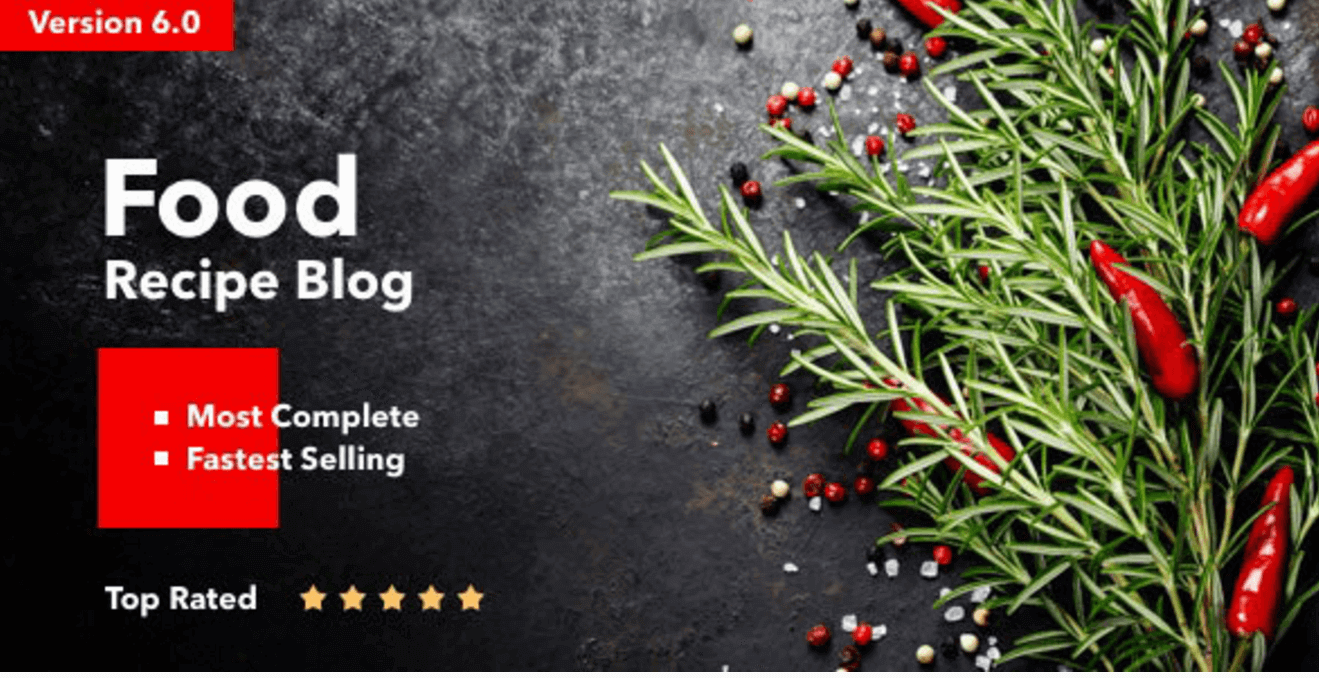
Эта премиальная тема создана с нуля для создания блогов о еде. Помимо создания стильных рецептов, он также позволяет пользователям искать варианты с использованием определенных ингредиентов, а также оценивать и оставлять отзывы о своих любимых блюдах. Кроме того, это упрощает настройку остальной части вашего кулинарного блога или сайта.
В отличие от плагинов, которые мы уже проверили, эта тема работает путем настройки а Рецепт произвольный тип сообщения. Этот подход позволяет вам использовать редактор WordPress по умолчанию с добавлением нескольких дополнительных полей для обработки уникальных элементов ваших рецептов.
После покупки и загрузки темы просто нажмите на новую Рецепты вкладку и выберите Добавить рецепт. После этого вы сможете ввести название и содержание вашего рецепта, выбрать тип макета, добавить ингредиенты и этапы и многое другое.
Есть настраиваемые поля для сложности и времени приготовления, описания, категорий и тегов. Более того, вы даже можете использовать Пользовательское фоновое изображение поле, чтобы выбрать изображение, которое будет отображаться под вашим рецептом.
Когда вы введете всю необходимую информацию, просто сохраните свой рецепт, и он появится на вашем сайте в выбранной вами категории. Готовые результаты должны выглядеть вполне профессионально:
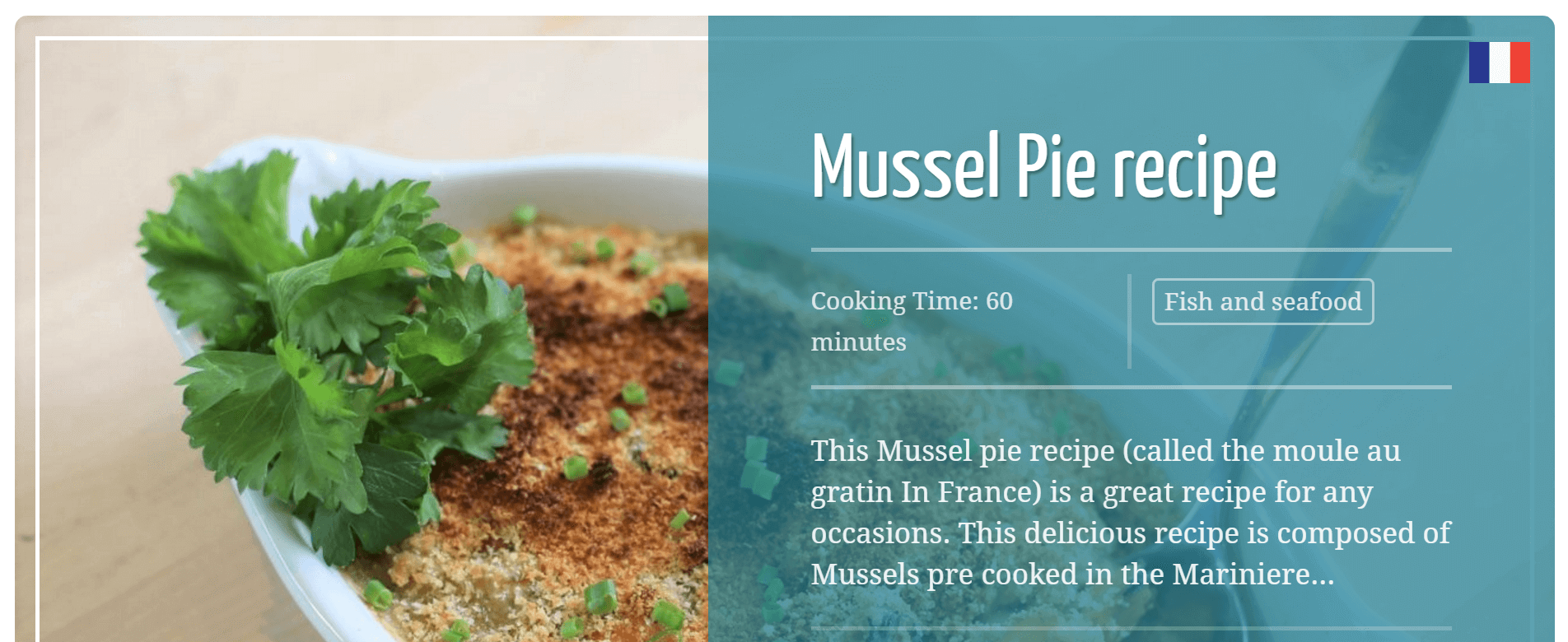
Естественно, что касается кулинарных тем, существует множество других вариантов. Подход к рецептам в каждой теме будет разным, поэтому вам нужно протестировать как можно больше, прежде чем остановиться на том, который лучше всего соответствует вашим потребностям.
Вывод 🧐
Если вы уже разбираетесь в кухне (что вы, вероятно, знаете, если читаете эту статью), все, что вам нужно научиться, — это как лучше всего поделиться своими знаниями в Интернете.
WordPress позволяет вам сделать это легко благодаря широкому выбору плагинов и тем. С помощью этих инструментов вы можете добавлять столько рецептов, сколько захотите, в рекордно короткие сроки и настраивать их так, чтобы они выглядели идеально.
📌 Давайте вспомним три наших любимых способа добавления рецептов в WordPress:
- Создавайте индивидуальные рецепты, используя Приготовленный плагин.
- Создавайте подробные рецепты с помощью Создатель рецептов WP плагин.
- Используйте кулинарную тему для настройки рецептов (например, Нептун).
Есть ли у вас вопросы о том, как добавлять рецепты в WordPress? Давайте поговорим о них в разделе комментариев ниже!
Бесплатное руководство
4 основных шага для ускорения
Ваш сайт WordPress
Следуйте простым шагам из нашей мини-серии из 4 частей.
и сократите время загрузки на 50-80%. 🚀